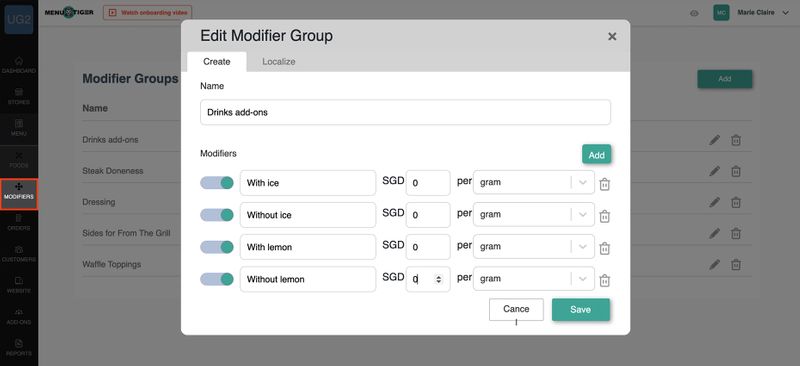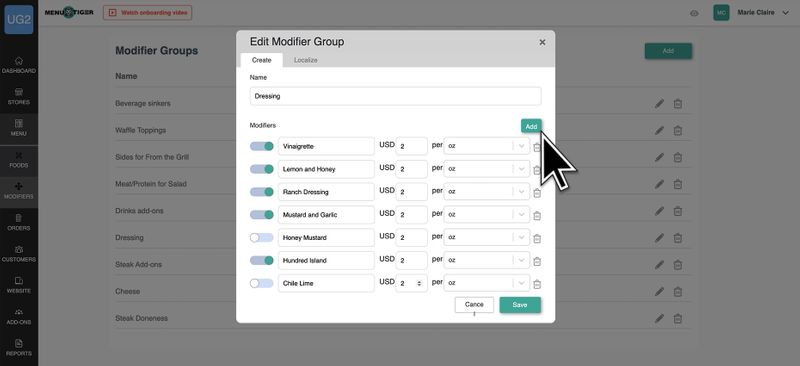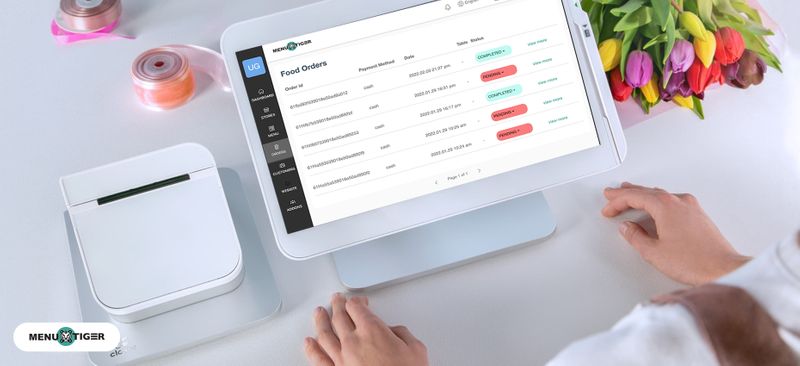MENU TIGER を使用してオンライン メニューに選択肢やアドオンを追加することで、食品をアップセルできます。
ほとんどの顧客は、自分の好みや好みに応じて注文を調整できるオプションを望んでいます。
ただし、選択肢が多すぎると次のような問題が発生する可能性があります。選択の過負荷コロンビア大学とスタンフォード大学の研究者らによると。
彼らは、それが顧客を圧倒し、決定を難しくさせることに気づきました。
たくさんの食品を追加する代わりに、アドオンやモディファイアを作成して食品を改善してみてはいかがでしょうか?
アドオンと食品修飾子のリストは、顧客がよりカスタマイズされたものを作成するのに役立つ優れた方法です。イートインメニュー 命令。
メニュー階層
オンライン メニューを整理するために作成できるレベルは次のとおりです。
食品カテゴリーと食品品目
あ food category は、メニューのすべての食品と飲料品目を含むグループです。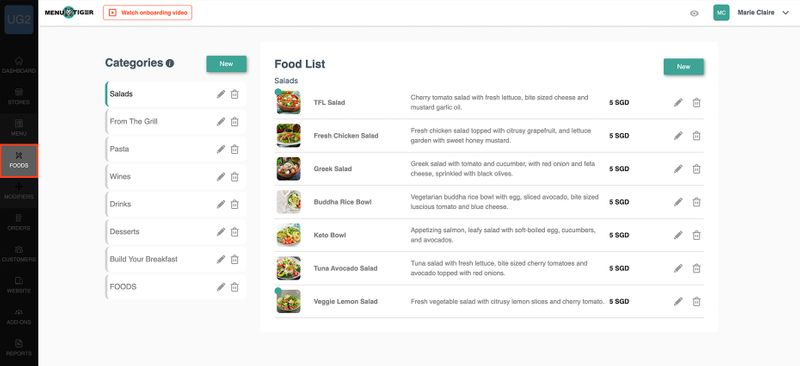 サラダ、前菜、スープ、デザートなどが食品カテゴリです。
サラダ、前菜、スープ、デザートなどが食品カテゴリです。
一方、デジタル メニューの食べ物と飲み物の項目は、総称して食品と呼ばれます。
たとえば、サラダ カテゴリでは、チキン サラダ、シーザー サラダ、ギリシャ サラダなどを追加できます。
修飾子グループ
モディファイア グループは、選択肢やアドオン (モディファイア) を整理するために使用できるパーソナライゼーション カテゴリです。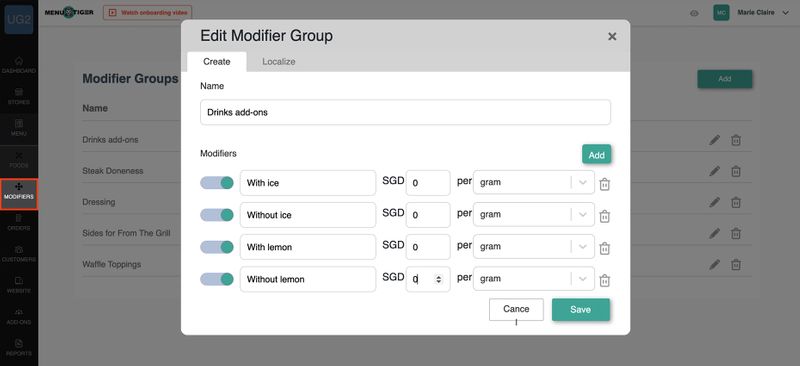
さらに、修飾子グループは次のように分類できます。オプションまた必要。
オプションの修飾子グループには、顧客が注文時に追加またはスキップすることを選択できる修飾子が含まれています。
一方、必須モディファイア グループには、顧客が注文を完了して発注するために含める必要があるモディファイアが含まれます。
注文を続行するには、顧客は必要なモディファイア グループからオプションを選択する必要があります。したがって、必要な修飾子は顧客の注文の価値を高め、レストランの収益を増やします。
ステーキの焼き加減、ドリンクの追加、サラダドレッシングの選択、チーズの選択などが修飾子グループです。レストランはオプションまたは必須として選択できます。
これらの修飾子を使用すると、デジタル メニューがすでに分類されているため、閲覧と編集が容易になります。
すべての食品が同じ修飾子グループを使用できるとします。その場合、修飾子カテゴリを食品カテゴリに直接追加できます。それ以外の場合は、食品修飾子リストを特定の食品項目に個別に追加します。
修飾子
モディファイアは、顧客が好みに応じて注文をカスタマイズできる選択肢およびアドオンです。
修飾子には、選択肢/オプションとアドオン/エクストラの 2 種類があります。
1. 選択肢とオプション
選択肢とオプションは、お客様が注文する前に選択する必要がある必須の選択肢です。価格がある場合もあれば、ない場合もあります。 たとえば、ステーキの焼き加減では、レア、ミディアムレア、ミディアムウェル、ウェルダンの選択肢を追加できます。
たとえば、ステーキの焼き加減では、レア、ミディアムレア、ミディアムウェル、ウェルダンの選択肢を追加できます。
2. アドオンと追加機能
 アドオンおよびエクストラは、顧客が注文をカスタマイズするために追加できる追加の材料またはアイテムです。ほとんどの場合、この変更には追加料金が含まれます。
アドオンおよびエクストラは、顧客が注文をカスタマイズするために追加できる追加の材料またはアイテムです。ほとんどの場合、この変更には追加料金が含まれます。
例としては、ダブルパティチーズバーガーへの追加のコールスローまたは追加のフライドポテトが挙げられます。
オンラインメニューに選択肢やアドオンを追加する方法
モディファイア グループを作成する
まず、食品カテゴリまたは食品項目に追加する前に、選択内容とアドオンの修飾子グループを確立します。 MENU TIGER 管理パネルで、次の場所に移動します。メニュー、次に進みます修飾子。
MENU TIGER 管理パネルで、次の場所に移動します。メニュー、次に進みます修飾子。
[追加] をクリックして、アドオン グループに名前を付けます。
モディファイア グループ タイプを選択してください
以下から選択してくださいオプションまたは必要 修飾子グループ。
オプションの修飾子グループの場合:
を選択オプション必須項目以外のボタン
必要な修飾子グループの場合:
を選択必要必要な修飾子のボタン。
次に、注文ごとに力の最小値と力の最大値を入力します。
強制の最小値は少なくとも 1 である必要がありますが、強制の最大値はグループに追加する予定のモディファイアのタイプによって異なります。
たとえば、顧客が注文に最大 2 つのソースを追加できるようにする場合は、強制最小値として 1 を入力し、強制最大値として 2 を入力します。
ドリンクのサイズ変更やステーキの焼き加減の選択など、注文ごとに 1 つの応答のみが必要なオプションの場合は、力の最小値に 1 を入力し、力の最大値に 1 を入力します。
同じ選択肢を複数回追加することを有効/無効にします
にチェックを入れます同じ選択肢を複数回追加できるようにする チェックボックスをオンにすると、顧客はオプションまたは必須のモディファイア グループからモディファイアを注文ごとに複数回選択できるようになります。
選択肢とアドオンをリストする
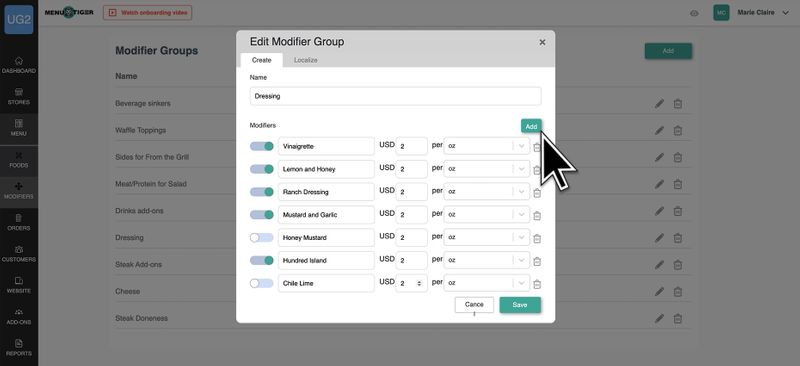
次に、名前を作成した後、食品調整剤リストをクリックし、[追加] をクリックしてすべての修飾子または選択肢とアドオンを入力します。好きなだけ追加できます。
価格を設定する
 最後に、価格を設定します。
最後に、価格を設定します。
「保存」をクリックします
 すべて設定したら、「保存」をクリックします。
すべて設定したら、「保存」をクリックします。
修飾子を再確認してください。
モディファイアが顧客のアプリで正しく機能しているかどうかを確認してください。
MENU TIGER 管理ダッシュボードの右上隅にある顧客アプリ ビューをクリックします。
ノート:外国人の顧客に対応するために、アドオンと修飾子をさまざまな言語にローカライズします。修飾子の言語を選択するには、Webサイト セクションに進み、次に進みます全般的設定。
また、各モディファイア/アドオンの横にあるインジケーターは、アイテムが利用可能であることを示します。空き状況に応じてインジケーターをスワイプしてオンまたはオフにします。
食品カテゴリに選択肢とアドオンを追加する
クリックメニュー、次に進みます食品。
次に、食品カテゴリを選択し、その横にある編集アイコンをクリックします。 次に、選択した食品カテゴリに追加する修飾子グループを選択します。 「保存」をクリックします。
次に、選択した食品カテゴリに追加する修飾子グループを選択します。 「保存」をクリックします。
選択したモディファイア グループとそのすべてのアドオンおよび選択肢は、選択した食品リストのすべての項目に自動的に反映されます。
より正確にしたい場合は、特定の食品のアドオンと選択肢を含む食品修飾子リストを追加します。
食品に選択肢やアドオンを追加する
「メニュー」に移動し、食品アイテムが属する食品カテゴリを選択します。 次に、選択した食品項目の横にある編集アイコンをクリックします。
次に、選択した食品項目の横にある編集アイコンをクリックします。
次に、追加するモディファイアまたはアドオン グループを選択します。 「保存」をクリックします。
MENU TIGER: 多機能のオンライン メニュー作成ツール
ユーザートレーニング期間は不要
直感的なダッシュボードを使用すると、レストランは MENU TIGER ダッシュボードの使用方法についてスタッフをトレーニングする必要がなくなる可能性があります。
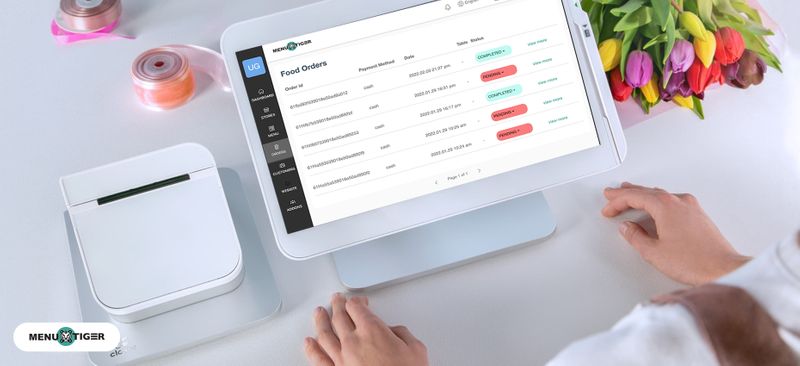
使いやすくて楽しいです。テクノロジーの基本を理解していれば誰でも、MENU TIGER を使用してデジタル メニューやコードなしの Web サイトを作成し、顧客からのデジタル注文に対応できます。
ほとんどの人が使えます
レストランスタッフとは別に、MENU TIGER’sインタラクティブなレストランのメニュー お客様にとっても使いやすいです。 したがって、ほとんどの顧客は、年齢や背景に関係なく、直感的なデジタル メニューを使用できます。
したがって、ほとんどの顧客は、年齢や背景に関係なく、直感的なデジタル メニューを使用できます。
利便性を追求してモバイルに最適化
MENU TIGERのデジタルメニューをご利用いただけます。デジタルメニューの注文 モバイルデバイスを通じて。 一方、レストランのスタッフは、モバイルデバイスやコンピュータデバイスを使用して、いつでもどこでもデジタルメニューを構成できます。
一方、レストランのスタッフは、モバイルデバイスやコンピュータデバイスを使用して、いつでもどこでもデジタルメニューを構成できます。
カスタマイズ可能なデジタルメニューとメニューQRコード
MENU TIGER は、レストランがニーズに応じてカスタマイズされたデジタル メニューを作成するのを支援します。 また、レストランは、ロゴを使用したブランド メニュー QR コードを作成できます。
また、レストランは、ロゴを使用したブランド メニュー QR コードを作成できます。
 顧客はモバイル デバイスを通じて完全に取引を行うことができます。 MENU TIGER の PayPal を通じてオンラインで注文し、支払うことができます。ストライプ決済の統合携帯電話を使用して。
顧客はモバイル デバイスを通じて完全に取引を行うことができます。 MENU TIGER の PayPal を通じてオンラインで注文し、支払うことができます。ストライプ決済の統合携帯電話を使用して。
MENU TIGER を使用してオンラインで選択肢とアドオンを含むデジタル メニューを作成します
顧客ごとに好みや好みも異なります。すべての顧客に喜ばれる完璧な料理を作るための、万能のレシピはありません。
ただし、いつでもアドオンや選択肢を作成して、顧客が好みに応じて注文をカスタマイズできるようにすることができます。
アドオンと選択肢を備えた最高のデジタル メニューを今すぐ作成しましょうメニュータイガー 有料サブスクリプション プランを 14 日間お楽しみいただけます!クレジットカードは必要ありません。
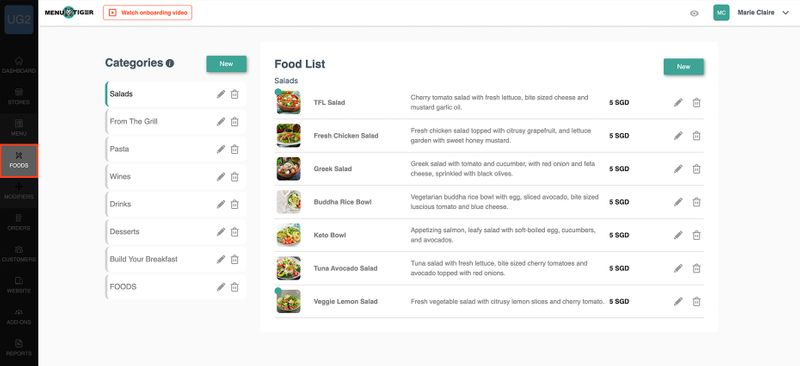 サラダ、前菜、スープ、デザートなどが食品カテゴリです。
サラダ、前菜、スープ、デザートなどが食品カテゴリです。